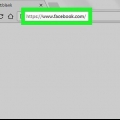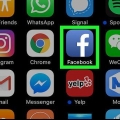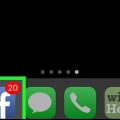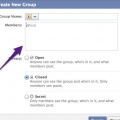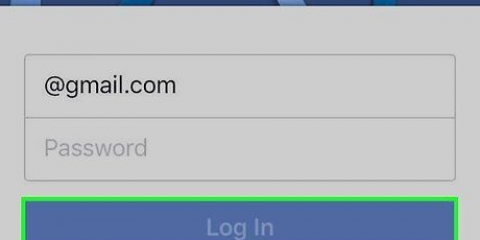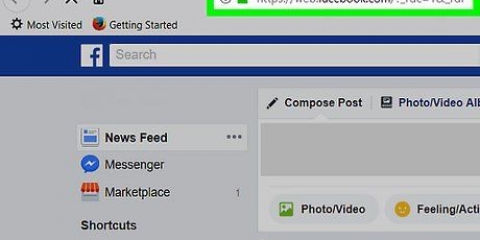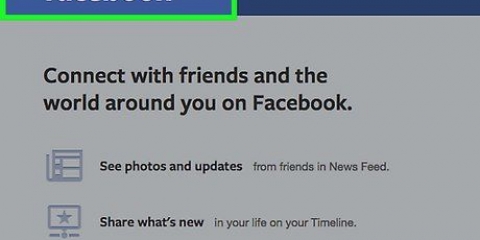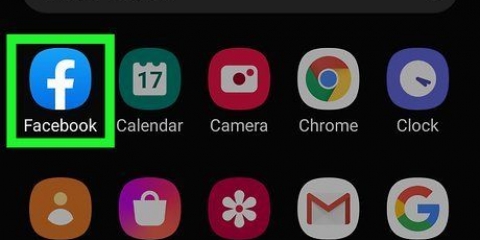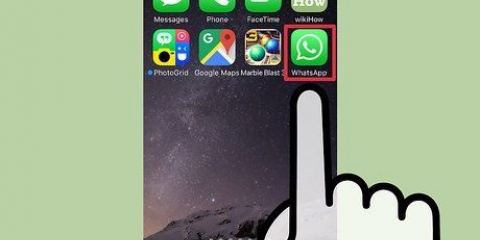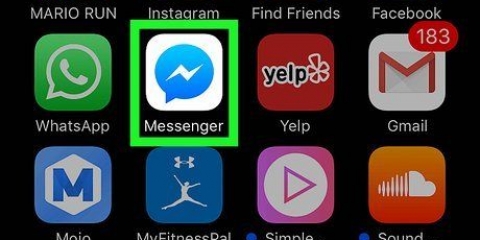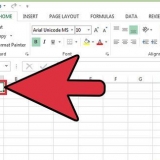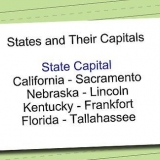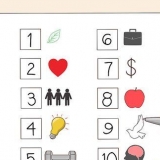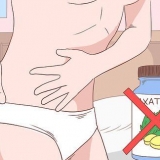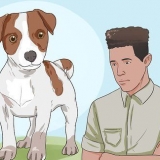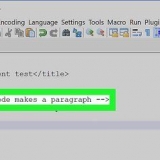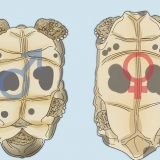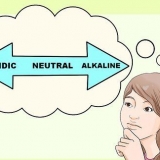Criar evento privado – Cria um evento limitado ao Facebook e que apenas pessoas convidadas podem acessar. Criar evento público – Cria um evento público que qualquer pessoa pode acessar, incluindo aqueles sem uma conta no Facebook. Criar evento de grupo – Permite que você crie um grupo de convidados que você possui. Isso fechará o evento para quem não faz parte do grupo que você escolheu.





Particularmente - Toque na opção `Os convidados podem convidar amigos` para impedir que as pessoas que você convidar se convidem. Público – Insira um endereço da web para ingressos, informações do co-organizador ou uma categoria. Grupo – Selecione um grupo básico de convidados tocando no espaço em branco abaixo do nome do evento e selecionando um grupo.

Se você não estiver logado, digite seu endereço de e-mail (ou número de telefone) e senha no canto superior direito da página e clique em Inscrever-se. 


Criar evento privado – Cria um evento que apenas pessoas convidadas podem ver. Criar evento público - Cria um evento público que qualquer pessoa pode acessar, incluindo aqueles sem uma conta do Facebook.






Criar um evento no facebook
Este tutorial vai te ensinar como criar um `evento` no Facebook. Eventos são páginas temporárias para festas ou reuniões planejadas para as quais você pode convidar outras pessoas via Facebook. Você pode criar um evento na versão móvel e desktop do Facebook.
Degraus
Método 1 de 2: No celular

1. Abrir Facebook. Toque no ícone do aplicativo do Facebook, que se assemelha a um branco f em um fundo azul escuro. Se você estiver logado, a página de itens de notícias será aberta.
- Se você não estiver logado, digite seu endereço de e-mail (ou número de telefone) e senha antes de continuar.

2. Toque em☰. Isso está no canto inferior direito da tela (iPhone) ou no canto superior direito (Android). Isso abre um menu.
Algumas versões de teste do aplicativo do Facebook têm uma grade de três por três pontos aqui.

3. Toque emEventos. Você encontrará esta opção em forma de calendário perto do topo do seu menu.
Se você estiver usando uma versão de avaliação do Facebook, talvez seja necessário rolar para baixo para encontrar o botão Eventos encontrar.

4. Toque emCrio (iPhone) ou. No iPhone, toque em Fazer no canto superior direito da tela e, em um Android, toque no botão azul mais no canto superior direito da tela. Isso abrirá um menu na parte superior da tela.

5. Selecione o tipo de evento. Com um iPhone, você seleciona um tipo de evento no menu e, com Android, você toca no tipo de evento na parte superior da tela e seleciona uma das seguintes opções:

6. Digite um nome para o evento. Toque na caixa de texto `Nome do evento` na parte superior da tela e digite o título que deseja usar.

7. Carregar fotos para o evento. Toque no ícone de câmera ou foto à direita do nome do evento e selecione as fotos do seu telefone.

8. Escolha um horário para o evento. Toque na hora atual (ele dirá "Hoje às [hora]"), escolha uma data e hora e toque em OK.

9. Escolha um local. Toque no campo "Localização", digite o nome de um local e toque no próprio local. Isso atribuirá um endereço ao evento.

10. Dê uma descrição. Toque na caixa `Detalhes` e forneça algumas informações que ajudarão as pessoas que querem vir ter uma ideia do seu evento. Aqui você pode anotar coisas como compromissos, expectativas e uma rota.

11. Personalize outras opções para o seu evento. Dependendo do tipo de evento que você está organizando, existem várias opções:

12. Toque emCrio. Este é um botão azul na parte inferior da tela. É assim que você torna seu evento público.
Método 2 de 2: Na área de trabalho

1. Abrir Facebook. Vamos para https://www.o Facebook.com/. É assim que você abre seu Feed de Notícias se já estiver logado no Facebook.

2. Clique emEventos. Você pode encontrá-lo ao lado de um ícone de calendário no lado esquerdo da página de itens de notícias.

3. Clique+ Criar Evento. Este botão azul está no lado esquerdo da tela. Um menu suspenso aparecerá.

4. Selecione o tipo de evento. Escolha uma destas opções no menu suspenso:

5. Carregue uma foto para o seu evento. Clique em Carregar foto ou vídeo para abrir uma janela com os arquivos do seu computador, selecione uma foto ou vídeo e clique em Abrir na parte inferior da janela.

6. Insira um nome para o seu evento. Na caixa de texto "Nome do evento", insira o nome que deseja usar para o seu evento. O nome deve ser claro, mas conciso (por exemplo,., `Festa para o aniversário de 60 anos do papai`).

7. Insira um local. Digite o endereço ou local onde o evento acontecerá na caixa `Local`.

8. Insira uma duração inicial e final. Você faz isso nas seções `Início` e `Fim`, respectivamente.
Se você criar um evento privado, você encontrará apenas a seção `Iniciar` aqui, mas você pode clicar no + Fim do tempo clique no link para inserir a duração final.

9. Digite uma descrição. Insira uma descrição do evento na caixa de texto `Descrição`. Este é um bom lugar para fornecer informações sobre as regras, objetivos, percurso e assim por diante.

10. Ajuste outras configurações que você deseja alterar. Por exemplo, os eventos públicos permitem que você escolha palavras-chave para ajudar as pessoas a encontrar seu evento, bem como uma opção para impedir que as pessoas postem no evento sem permissão.
Para eventos privados, você pode marcar ou desmarcar a opção `Os convidados podem convidar amigos`.

11. Clique emCrio ou Criar Evento Privado. É um botão azul no canto inferior direito da janela. É assim que você torna seu evento público, após o qual você pode convidar amigos clicando Convidar clicar, Escolha amigos para selecionar e escolher amigos.
Aviso
Os eventos privados são tão privados quanto as pessoas que você convida. Se você quiser discutir algo extremamente sensível ou privado, pode ser uma boa ideia fazer isso em outro lugar que não seja o Facebook.
Artigos sobre o tópico "Criar um evento no facebook"
Оцените, пожалуйста статью
Similar
Popular